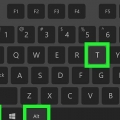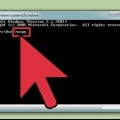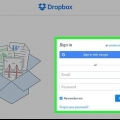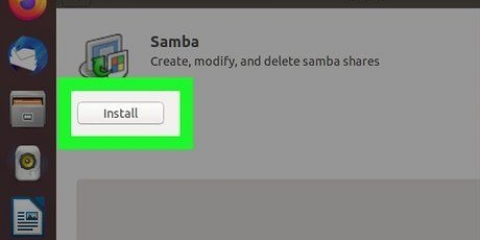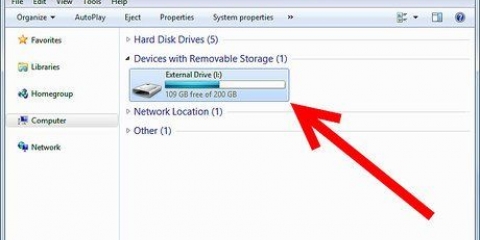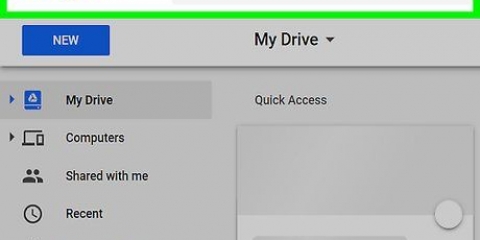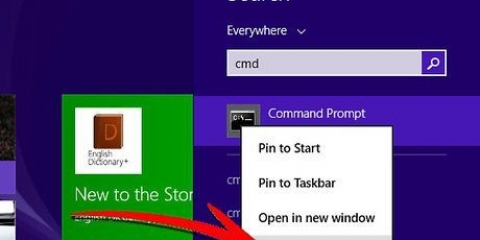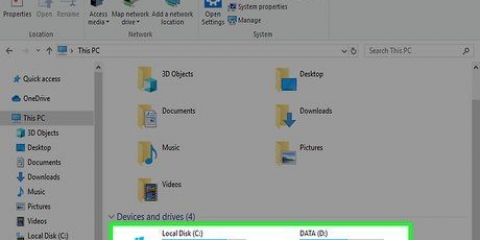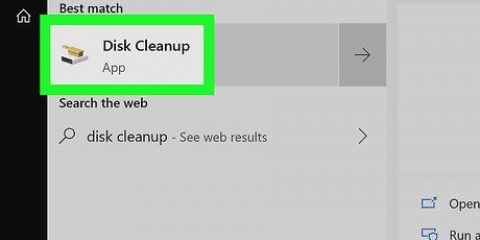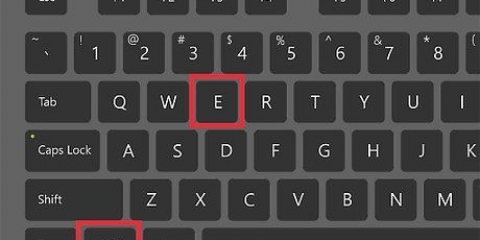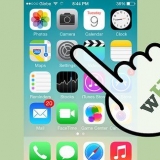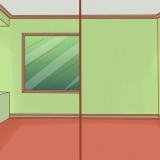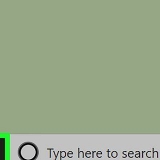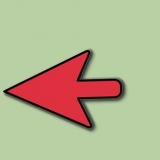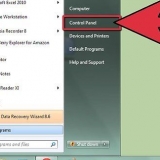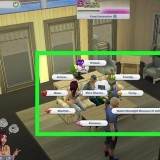Jou stelsel sal waarskynlik `n dialoogkassie wys kort nadat jy die stok ingeprop het. Een van die opsies moet `Maak vouer oop en bekyk lêers` wees. Klik op die skakel om by die wortel (wortellêergids) van jou USB-stokkie uit te kom. Lêers kan direk na hierdie vouer gekopieer word, of na enige van die vouers wat jy hier sien. As geen venster verskyn nie, druk ⊞ wen+E om `n nuwe Explorer-venster oop te maak, en dubbelklik op die naam van jou USB-stokkie aan die linkerkant van die skerm. Dit word iets genoem soos "USB Drive" of "Removable Storage" of dalk die vervaardiger se naam (bv., `sandisk`). Skep `n nuwe vouer met `n naam wat jy kan onthou om alles georganiseer te hou. Skep `n nuwe vouer op jou USB-stokkie deur te druk Ctrl+⇧ Verskuiwing+N, en tik dan `n naam vir die vouer in (bv., `Privaat`, `Foto`s`, ens.). Druk ↵ Tik in. Dubbelklik op die nuwe gids om dit oop te maak.
Om veelvuldige lêers gelyktydig te kopieer, druk en hou die Ctrl en klik een keer op elke lêer. Wanneer alle lêers gekies is, klik enige plek in die geselekteerde area en sleep die groep lêers na die USB-stokkie. Jy kan ook hele dopgehou op dieselfde manier na jou rekenaar sleep.

Regs onder op die skerm naby die horlosie sal jy die USB-ikoon sien (afhangende van jou weergawe van Windows, kan dit `n groen regmerkie wees). Regskliek op die ikoon en kies `Safe Eject`. Wanneer jy bevestiging sien wat sê `Dit is veilig om jou toestel te ontkoppel`, kan jy die USB-stokkie uit die poort verwyder.

Onderaan hierdie venster kan jy ook sien hoeveel stoorplek op die USB-stokkie beskikbaar is. Jy kan ook toegang tot die USB-stokkie kry deur Finder, kies dan die USB-stokkie uit `Toestelle` aan die linkerkant van die skerm.
Wanneer die lêervenster van die USB-stick oopmaak, druk ⇧ Verskuiwing+⌘ Bevel+N om `n nuwe gids te skep. Tik `n naam vir die gids en druk ⏎ Keer terug.

Sodra jy `n nuwe vouer geskep het vir die lêers wat gekopieer moet word, sleep daardie lêers direk na daardie vouer. As jy verskeie lêers op dieselfde tyd wil kies, hou Beheer gedruk terwyl jy elke lêer wat jy wil kopieer klik, en sleep dan die geselekteerde lêers na die nuwe ligging.
As jy nie die USB-stokkie in die lêerverkenner kan vind nadat jy dit ingeprop het nie, kan jy probeer om dit te verwyder en weer in te steek. Maak seker dat jou USB-stokkie genoeg geheuespasie het. `n 2 GB (gigagreep) USB-stokkie behoort genoeg te wees vir die meeste skooltake of die oordrag van dokumente. As jy van plan is om musiek en/of foto`s op die toestel te stoor, oorweeg een van 64GB of 128GB. Volgens kenners word die helfte van alle USB-stokkies wat gevind word, gebruik, dikwels deur kwaadwillige partye. Oorweeg dit om die data op jou USB-stokkie te enkripteer om jouself teen data of identiteitsdiefstal te beskerm.
Kopieer lêers na en van 'n usb-stokkie
USB-stokkies maak dit maklik om gereeld gebruikte lêers byderhand te hou vir gebruik op `n rekenaar met `n USB-verbinding. Hierdie handige klein herinneringe kan tot `n teragreep data stoor in `n toestel wat nie groter is as vyf sentimeter nie, hoewel hulle meer algemeen (en meer bekostigbaar) is in `n kleiner bergingskapasiteit. Om jou lêers na `n USB-stokkie te kopieer is ongelooflik maklik, selfs al doen jy dit vir die eerste keer.
Trappe
Metode 1 van 2: Gebruik Windows

1. Navigeer na die gids wat die lêers bevat wat jy wil kopieer. Maak die File Explorer (Windows Explorer) oop deur te druk ⊞ wen+E te druk. Blaai deur die lys dryf en vouers aan die linkerkant totdat jy die een kry wat die lêers bevat wat jy op jou USB-stokkie wil stoor.
- Privaat lêers word dikwels in die "Dokumente"-lêergids gestoor (ook genoem "My dokumente" of "[gebruikersnaam] dokumente").
- As jy op soek is na foto`s of musiek wat op jou rekenaar gestoor is, kyk in die `Foto`s` en `Musiek`-vouers.

2. Koppel die USB-stok aan die USB-poort van jou rekenaar. USB-poorte kan op verskillende plekke gevind word, afhangende van jou rekenaar. Werkskermrekenaars het dikwels hierdie poorte aan die voorkant van die houer, hoewel hulle ook op die agterkant van die monitor gevind kan word. Skootrekenaars het gewoonlik USB-poorte aan beide kante van die toestel.

3. Soek `n plek op jou USB-stokkie om die gekopieerde lêers te plaas. Jy kan lêers na enige gids op die USB-stokkie kopieer.

4. Sleep die lêers na die rekenaar vanaf die USB-stok. Maak seker jy het twee Explorer-vensters oop (een vanaf die rekenaar en die ander vanaf die USB-stok), en sleep `n lêer van die rekenaar na die USB-stok. Deur `n lêer na die USB-stokkie te sleep, word `n nuwe kopie van die lêer geskep, sonder om die oorspronklike op die USB-stokkie uit te vee.

5. Stoor `n oop lêer direk op `n USB-stok. As jy `n lêer oopgemaak het in `n program soos Microsoft Word of Photoshop, kan jy dit direk op `n USB-stokkie stoor sonder om dit tussen Explorer-vensters te sleep. Klik op `File`, dan `Save As`, en kies `n stoorplek op die USB-stokkie.

6. Gooi die USB-stokkie veilig weg. Om seker te maak dat jy nie die data op die USB-stokkie beskadig nie, moet jy die stok veilig verwyder.
Metode 2 van 2: Gebruik `n Mac

1. Koppel die USB-stok aan `n USB-poort. As jy `n skootrekenaar gebruik, sal jy die USB-poorte aan die kante van die toestel vind. Op `n rekenaar-Mac is die poorte gewoonlik aan die agterkant van die monitor. Die stok sal outomaties op die rekenaar monteer, en wanneer dit gebeur, sal jy `n nuwe ikoon op die lessenaar sien wat soos `n klein wit hardeskyf lyk.

2. Kyk na die lêers op jou USB-stokkie. Dubbelklik op die nuwe USB-stokikoon op jou lessenaar. Die inhoud van die USB-stokkie sal in `n nuwe venster verskyn. U kan lêers direk na die wortel kopieer, of na `n ander vouer in die regterpaneel.

3. Skep `n nuwe gids om die lêers te kopieer. Dit is soms nuttig (maar nie noodwendig nodig nie) om `n nuwe vouer op die USB-stokkie te skep vir die lêers wat jy kopieer. Deur lêers gepas te benoem met betrekking tot hul inhoud, kan jy dinge beter in orde hou.

4. Soek die lêers wat jy van jou rekenaar af wil kopieer. Maak Finder oop en gaan na die gids wat die lêers bevat wat jy na die USB-stokkie wil kopieer.

5. Sleep jou lêer(s) na die USB-stokkie. Om `n lêer te kopieer sonder om dit van jou rekenaar af te vee, sleep dit na die oop vouer op die USB-stokkie.

6. Gooi die USB-stok uit. Moenie vergeet om jou USB-stokkie uit te stoot voordat jy dit van jou rekenaar se USB-poort verwyder nie. Dit voorkom dataskade. Gaan na die lessenaar en sleep die ikoon van die USB-stokkie na die asblik (die asblik sal in `n `eject`-ikoon verander soos jy sleep). Dan kan jy die USB-stokkie veilig verwyder.
Wenke
Artikels oor die onderwerp "Kopieer lêers na en van 'n usb-stokkie"
Оцените, пожалуйста статью
Soortgelyk
Gewilde